Kể từ lần đầu ra mắt, phím Bixby đã là chủ đề gây tranh cãi của cộng đồng người dùng Galaxy. Nhiều ý kiến cho rằng Samsung đã lãng phí khi cố định một chức năng và sẽ tốt hơn nếu người dùng được phép sử dụng nó cho mục đích khác.
Mặc dù có rất nhiều phương pháp để gán chức năng mới cho phím Bixby nhưng bxActions được đánh giá cao nhất bởi tính ổn định, trực quan. bxActions cũng được nhà phát triển cập nhật khá thường xuyên và được tối ưu hóa để sử dụng trên hệ điều hành Android Oreo dành cho các thiết bị Samsung. Ngoài ra, ứng dụng này cũng không đòi hỏi người dùng phải Root máy. Vì vậy, nếu “dị ứng” với phím Bixby trên Galaxy S9 thì đừng ngại dùng thử bxAction.
Chuẩn bị
Để bắt đầu, người dùng cần chắc chắn phím Bixby đã được kích hoạt vì bxActions sẽ không hoạt động nếu tính năng này đã bị vô hiệu hóa. Thời lượng sử dụng pin có thể sẽ bị ảnh hưởng đôi chút bởi bxActions luôn chạy dưới dạng một ứng dụng nền.
Theo phản ánh từ người dùng trên Play Store, bxActions hiện tại đang hoạt động rất tốt trên S9/S9+. Tuy nhiên các bản cập nhật trong thời gian tới của Samsung có thể sẽ vô hiệu hóa và nhà phát triển sẽ cần thời gian để tinh chỉnh lại ứng dụng.
Cài đặt và sử dụng
Người dùng có thể tải về miễn phí bxActions từ cửa hàng Play Store tại đây.
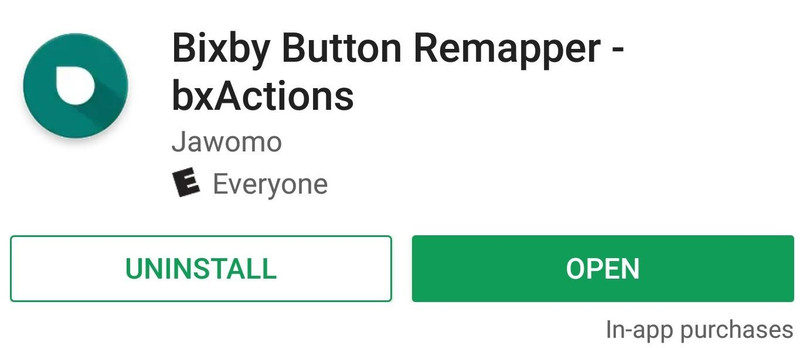
Khi đã cài đặt thành công bxActions, hãy mở ứng dụng và nhấn phím “Next” trên màn hình khởi động.
Ứng dụng sẽ yêu cầu người dùng cấp quyền truy cập có thể hoạt động ổn định. Hãy nhấn vào tùy chọn “Get foreground app” như hình bên dưới.
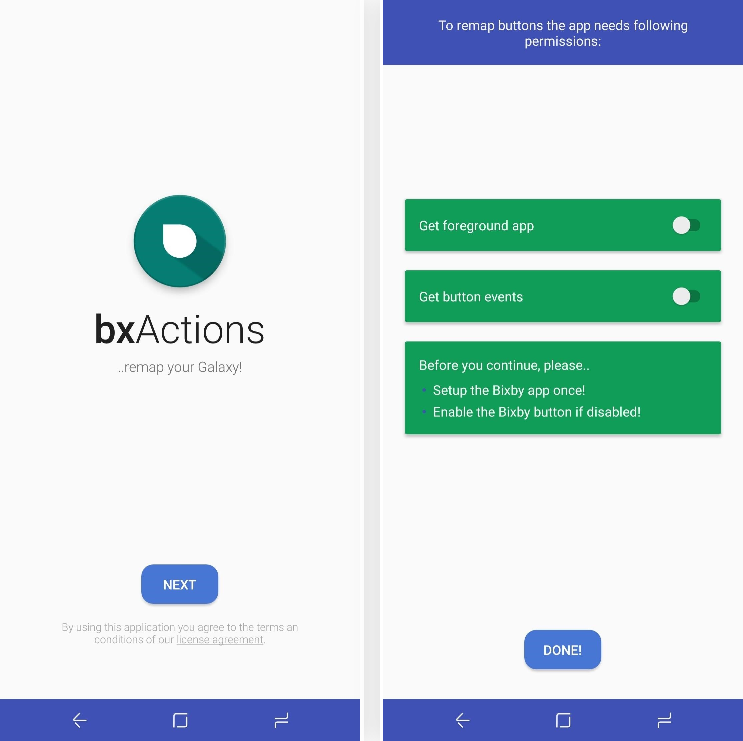
Khi tùy chọn “Get foreground app” được kích hoạt, hệ thống sẽ đưa người dùng tới mục “Usage Data Access” nằm trong “Setting”. Tại đây hãy tìm phần bxAction và gạt để kích hoạt quyền theo dõi quá trình sử dụng “Allow usage tracking”.
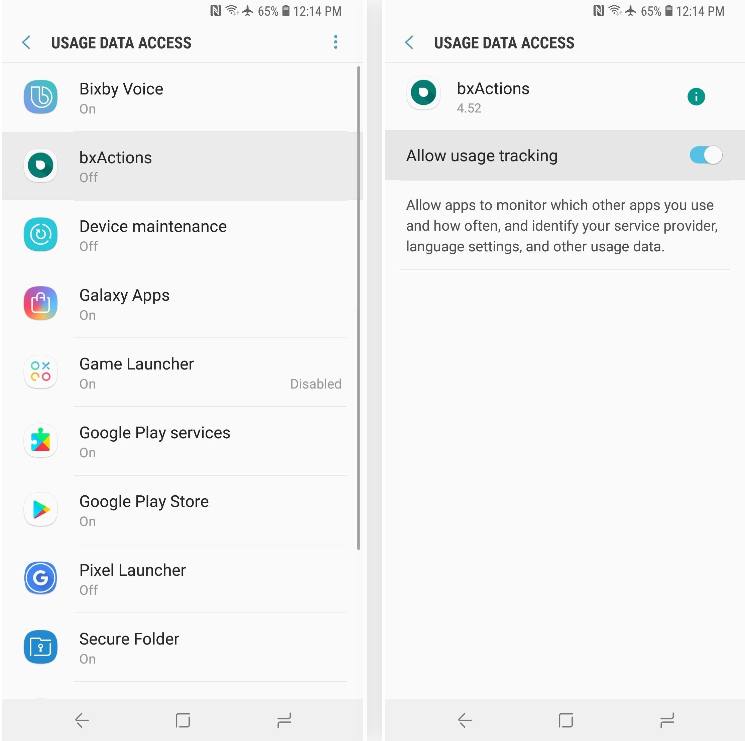
Sau khi đã cấp quyền truy cập cho bxActtions, hệ thống sẽ tự động quay trở lại cửa sổ ứng dụng. Hãy tiếp tục kích hoạt tùy chọn thứ 2 “Get button event”, hệ thống sẽ tự động chuyển tới mục Accessibility. Để tiếp tục hãy truy cập vào phần “bxAction – Bixby button” và kích hoạt bằng cách gạt sau đó nhấn phím “OK” khi cửa sổ mới hiện lên.
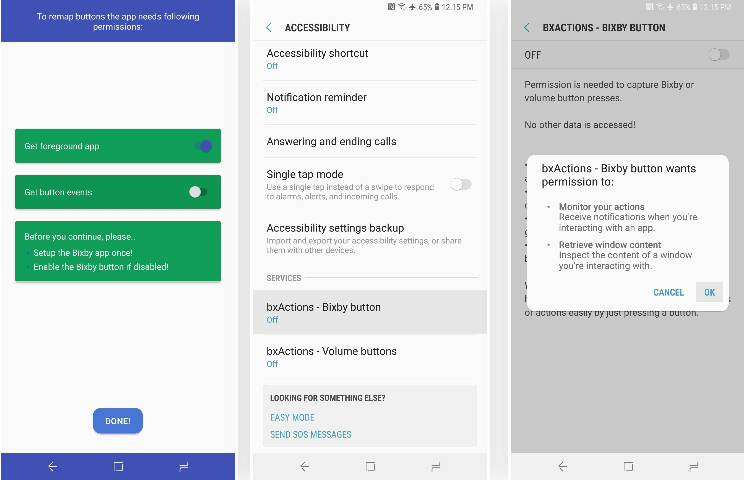
Để hoàn tất cài đặt ban đầu hãy nhấn phím “Done”.
Tới đây, phím Bixby đã sẵn sàng cho mục đích sử dụng khác. Hãy nhấn phím “Action” trong giao diện dụng chính và tiếp tục truy cập theo đường dẫn: Bixby > Standard action > Choose action.
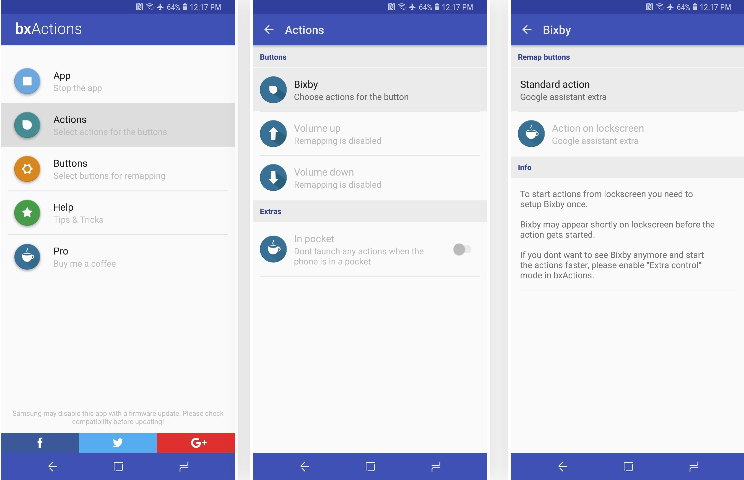
Trong phần “Choose Action” sẽ xuất hiện một danh sách các chức năng có thể gán cho Bixby để lựa chọn kể cả đối với người dùng miễn phí như: thay thế phím nguồn, Home, Back, mở nhanh ứng dụng chụp ảnh ngay trên màn hình khóa.
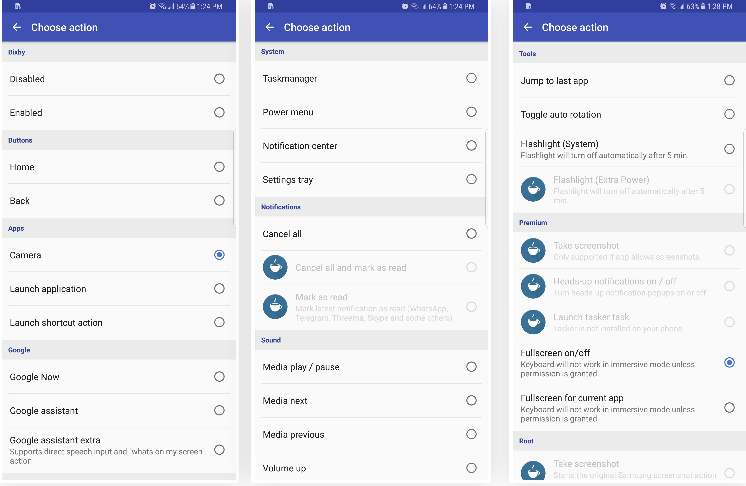
Phiên bản nâng cấp dành cho người dùng trả phí có giá 2.99 USD (khoảng 68.000 VNĐ) sẽ kèm thêm một số chức năng khác như thay thế phím tăng giảm âm lượng, bật đèn pin và khởi động Google Now hay chụp ảnh màn hình... Và còn rất nhiều chức năng có thể gán cho phím Bixby bằng cách ghi lại thao tác sử dụng để người dùng thỏa sức khám phá.






































